
De nombreux utilisateurs ont signalé des problèmes avec Windows PowerShell qui arrêtait de fonctionner ou ne s'ouvrait pas du tout. L'une des raisons les plus courantes pour lesquelles le message PowerShell a cessé de fonctionner est qu'il y a un virus caché sur votre ordinateur. Cela ralentira à son tour votre système et les autres processus du système cesseront de fonctionner. Le message d'erreur ne fournit aucune information sur la cause de ce problème, ce qui rend sa résolution difficile.
Si vous êtes ennuyé par le fait que PowerShell ne fonctionne pas ou n'ouvre pas de problèmes sur votre PC, alors cet article est pour vous. Dans cet article, nous avons discuté de certaines des solutions que vous pouvez utiliser pour corriger cette erreur.
1 Ouvrez le Gestionnaire des tâches à l'aide de la combinaison de touches Ctrl + Shift + Esc.
2. Recherchez l'entrée PowerShell dans la liste des processus en cours d'exécution.
3. Sélectionnez PowerShell et cliquez sur le bouton Fin de tâche pour terminer le processus en cours avant de passer aux étapes suivantes.
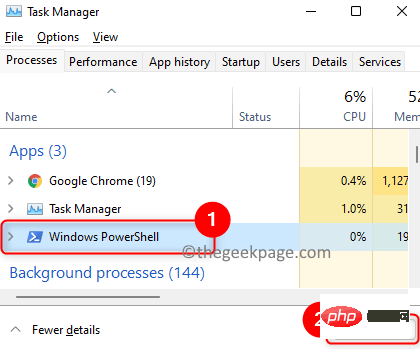
4. Appuyez sur les touches Windows et R pour ouvrir la boîte de dialogue Exécuter.
5. Tapez fonctionnalités facultatives et appuyez sur Entrée pour ouvrir Windows Fonctionnalités pour activer ou désactiver les fonctionnalités Windows .
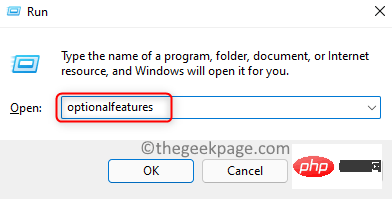
6. Faites défiler la liste vers le bas et recherchez Windows PowerShell.
7.Décochez la case à côté de Windows PowerShell et cliquez sur OK.
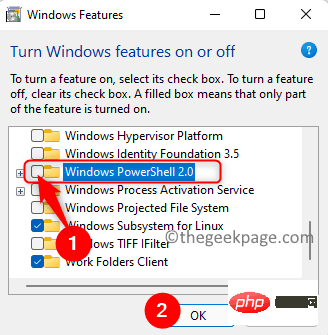
8. Redémarrez le système après avoir appliqué les modifications demandées .
9. Répétez les étapes ci-dessus, mais maintenant cochez la case à côté de Windows PowerShell à l'étape 7 pour l'activer.
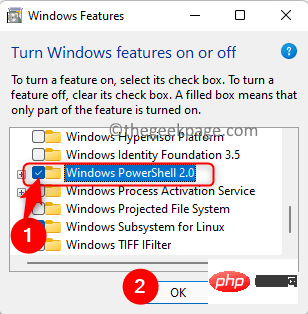
10. Essayez d'ouvrir PowerShell pour vérifier si le problème est résolu.
1. Tout d’abord, démarrez votre système en mode sans échec avec mise en réseau.
2. Utilisez n'importe quel logiciel antivirus et exécutez une analyse complète du système.
3. En cas d'attaque de malware, l'analyse supprimera automatiquement le virus de votre système.
4. Vérifiez si cela résout le problème PowerShell.
1. Appuyez sur Windows + S et tapez Invite de commandes dans la zone de recherche Windows.
2.Cliquez avec le bouton droit sur Invite de commandes dans les résultats de recherche et sélectionnez Exécuter en tant qu'administrateur.
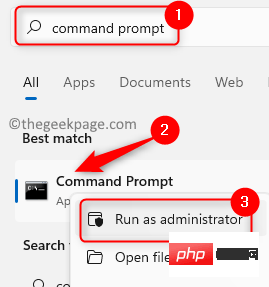
appuyez sur Entrée.
sfc /scannow
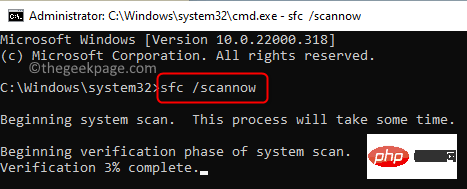
Redémarrezvotre ordinateur.
Vérifiez si le problème PowerShell a été résolu. Fix 4 – Effectuez un démarrage propre1. Appuyez surWindows + R pour lancer la boîte de dialogue « Exécuter » .
2. Tapezmsconfig et appuyez sur Entrée pour ouvrir la configuration du système.
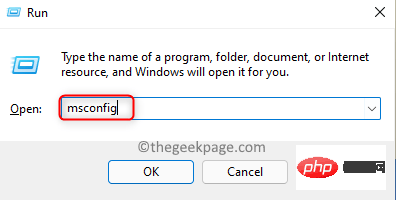
Général.
4.Décochez l'option Charger les éléments de démarrage sous Démarrage sélectif.
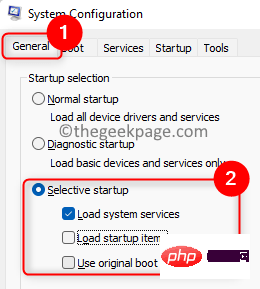
Services.
6.Cochez l'option Masquer Tous les services Microsoft.
7. Ensuite, cliquez surDésactiver tout.
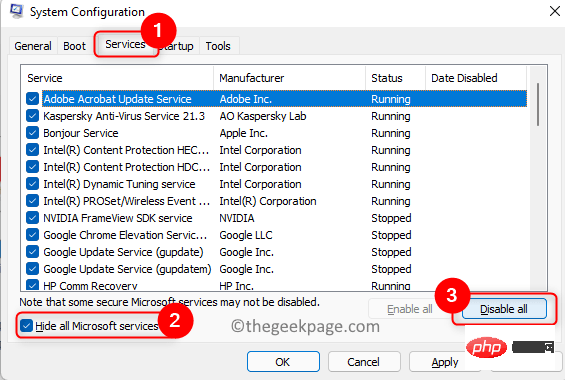
Démarrage.
9. Cliquez sur le lien ici pour ouvrir le Gestionnaire des tâches .
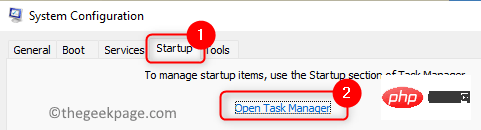
10. Désactivez tous les programmes de démarrage dans Task Manager à la fois . Cliquez avec le bouton droit sur le programme et sélectionnez l'option Désactiver.
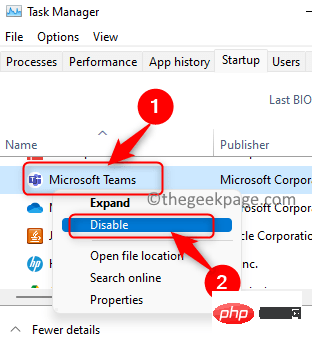
11.Enregistreztoutes ces modifications et fermez la fenêtre ouverte.
12.Redémarrezvotre PC et vérifiez si PowerShell est ouvert sans aucune erreur.
Ce qui précède est le contenu détaillé de. pour plus d'informations, suivez d'autres articles connexes sur le site Web de PHP en chinois!
 La différence entre PowerShell et cmd
La différence entre PowerShell et cmd
 Que signifie le port de liaison montante ?
Que signifie le port de liaison montante ?
 utilisation de la fonction Excel vlookup
utilisation de la fonction Excel vlookup
 Que signifie Harmonios ?
Que signifie Harmonios ?
 Comment vendre des pièces LUNA
Comment vendre des pièces LUNA
 Quel logiciel est ouvert ?
Quel logiciel est ouvert ?
 Méthodes et pratiques de traitement audio basées sur Java
Méthodes et pratiques de traitement audio basées sur Java
 Le cœur du logiciel du système informatique
Le cœur du logiciel du système informatique